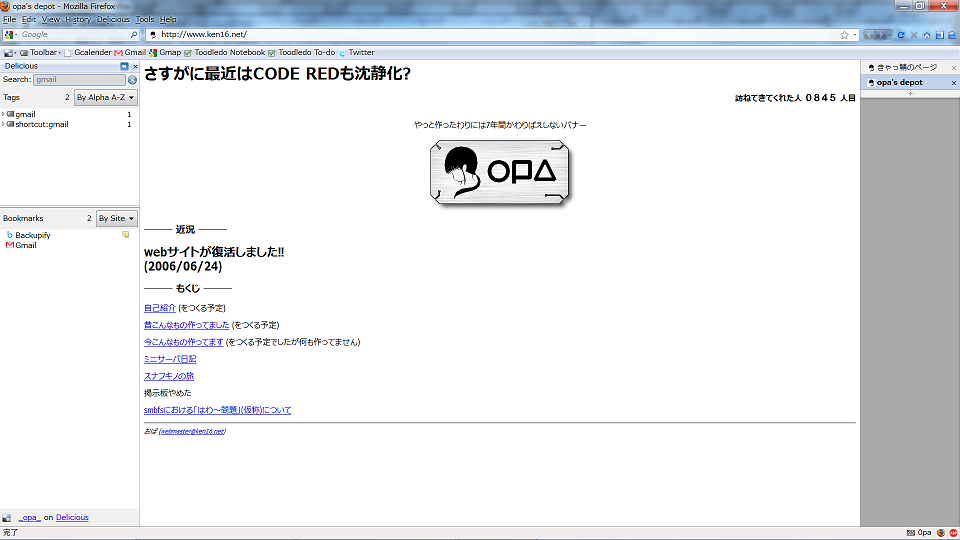本日の成果:新プリンタ買った
私はプライベートでは、紙に印刷したいというニーズはほとんどないのです。なので、むかーしエプソンのPC98互換機を使ってた当時の、24ドット熱転写プリンタ以来、プリンタは所有していませんでした。その頃は、まだリストや文書は紙に印刷して読むものだと思っていたのです。用紙やリボンが貴重品だったので、なるべく用紙を節約するためのツールをかなり気合を入れて作ったりもしておりました・・・。
しかしこのたび、妻のプリンタがインク切れになったのを契機にどーんと無線LAN内蔵の奴を買いました。スキャナ機能もついてる奴。
最近のプリンタはすごいな、160だか180だかDPIだった当時とはえらい違いだ。インクカートリッジなんかオンラインで注文できるし。HTTPサーバも動いてて、ブラウザからスキャンできたりするし。印字速度もなんだか2~3行いっぺんに印刷してるとしか思えないほど速いよ。